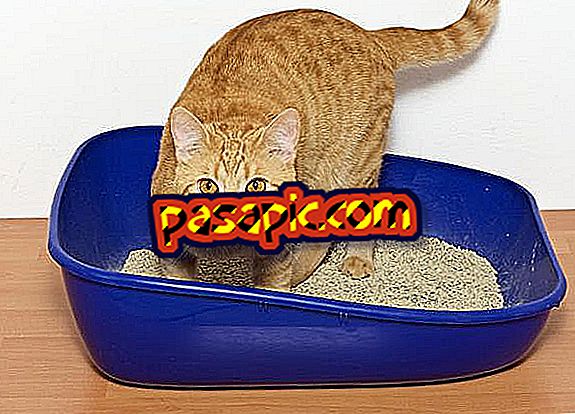كيفية تحرير صورة بحيث تكون منطقة واحدة فقط ملونة

يعد تحرير الصور أداة أساسية في الثقافة الحديثة ويستخدم لأغراض عديدة مختلفة ، بدءًا من تقنيات التواصل الاجتماعي وحتى التسويق. يمكن معالجة الصور لإنشاء رؤية مختلفة عن الرؤية الأولية أو ببساطة لتحسين جودة الصور. تم تحسين العديد من الصور في الصحف والمجلات من أجل جعل المنتج أكثر جاذبية لجمهور محدد. تُستخدم برامج معالجة الرسومات مثل Photoshop في الصناعة وأيضًا في المعدات المنزلية. يجب عليك شراء Photoshop لتحرير صورة بحيث يكون جزء واحد فقط في اللون.
- فوتوشوب
1
ابحث عن الصورة التي تريد معالجتها على جهاز الكمبيوتر الخاص بك. تأكد من أن الملف هو ملف JPEG أو أي نوع آخر من الملفات مناسب للاستخدام مع Photoshop. انقر على الملف. حدد "فتح باستخدام" ثم "فوتوشوب". سيتم فتح الصورة في Photoshop.
2
حدد المنطقة التي تريد الاحتفاظ بها في اللون. انقر على "أداة التحديد المستطيلة" أو "أداة اللاسو" في شريط الأدوات على الجانب الأيسر من الشاشة. انقر مع الاستمرار على زر موقع الصورة واسحب منطقة القناع فوق الموقع المطلوب.
3
انقر فوق "تحديد" و "عكس" لتحديد كل ما تبقى من الصورة حيث تريد إزالة اللون.
4
انقر فوق "صورة" ، "إعدادات" ، ثم "تدرج اللون / التشبع". في المربع الذي يظهر ، انقل شريط "التشبع" إلى اليسار حتى تقرأ القيمة "-100". ثم انقر فوق "موافق".